计划投票仪表板允许组织者查看他们创建的所有投票、管理投票,并更改新投票的默认设置。 可在此处访问它们:https://outlook.office365.com/findtime/仪表板
在组织者仪表板中管理投票
组织者创建的投票在仪表板中分为以下类别:
-
公开投票:仍可用于投票的当前投票。
-
已完成:已安排的投票。
-
已取消:已取消的投票。
-
已过期:90 天前创建的投票将标记为已过期。
-
已删除:已删除的投票在仪表板中不可用。 组织者或计划轮询会删除这些轮询,因为它们未发送。

可以对轮询执行以下任一操作:
-
通过选择“ 编辑投票” 来编辑打开的投票,以更改主题、位置或持续时间。
注意: 如果选择的持续时间超过之前选择的值,则与会者可能无法在延长的持续时间内使用,并且现有投票可能不再可靠。
-
通过选择相应轮询旁边的 “取消投票 ”来取消投票。 投票取消后,无法再安排会议,投票也不再可用,但投票页面仍可查看,所有操作都灰显。
-
通过转到 “已完成”、“已取消”或“ 已过期 ”选项卡删除投票。
组织者设置
默认情况下,组织者设置将应用于你创建的所有投票。 对这些设置所做的更改仅适用于将来的投票。 若要访问或编辑设置,请选择表格右上角的“ 默认轮询设置” ,并在 “设置” 对话框中进行不同的选择。 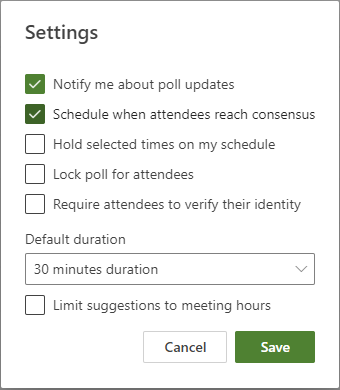
-
通知我有关投票更新的信息:每次与会者投票时,你都将收到一封电子邮件。 该消息包括当前投票状态和安排会议的选项。
-
安排与会者达成共识的时间:如果所有必需的与会者都投票赞成特定的时间选项,则会自动创建日历事件。 如果有多个选项可用,则会计划最早的选项。
-
按计划保留所选时间: 这将为投票中建议的每个选项添加一个暂定约会。 在安排会议或取消投票时,将删除保留。
-
锁定与会者投票:与会者将无法在投票页中建议新时间或与会者列表。
-
要求与会者验证其身份:为了帮助防止匿名投票,与会者必须在投票前进行身份验证。
-
默认持续时间:选择会议的默认长度。
-
将建议限制为会议时间:仅允许在工作时间内提供时间建议。







